今回のアップデートでは、絵文字キーボードがiOS 8.3以降でも使えるようになりました。その他、各種不具合修正も行われています。
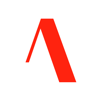 ATOK for iOS -日本語入力キーボード 1.4.4(¥1,600)
ATOK for iOS -日本語入力キーボード 1.4.4(¥1,600)
カテゴリ: ユーティリティ, 仕事効率化 販売元: JUSTSYSTEMS CORPORATION - JustSystems Corporation(サイズ: 72.2 MB) 全てのバージョンの評価:

 (3,349件の評価)
(3,349件の評価)  iPhone/iPadの両方に対応
iPhone/iPadの両方に対応「ATOK for iOS 1.4.4」の新機能
- 絵文字キーボードがiOS 8.3以降でも使えるようになりました。 ※絵文字キーボードをお使い頂くには、以下の手順が必要です:
- その他不具合修正を行いました。
1.絵文字キーボードの準備のため、一度ATOKアプリを開きます。
2.iPhone/iPadの[設定]から[一般-キーボード-ATOK]を開きます。
3.[フルアクセス許可]がオンになっていることを確認します。
■Spotlight検索でATOKが使えない時は?
インストール・アップデート直後にSpotlight検索でATOKが使えない現象を確認しています。 iPhone/iPadの再起動をお試しください。
■変更した設定や登録した単語が使えない時は?
フルアクセス許可がオンと表示されていてもオンになっていない現象を確認しています。 以下の手順をお試しください。
- iPhone/iPadの[設定]から[一般-キーボード-ATOK]を開く
- [フルアクセス許可]を一度オフにしてからオンにしなおす
iPhoneのスクリーンショット
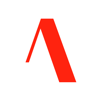 ATOK for iOS -日本語入力キーボード 1.4.4(¥1,600)
ATOK for iOS -日本語入力キーボード 1.4.4(¥1,600)
カテゴリ: ユーティリティ, 仕事効率化 販売元: JUSTSYSTEMS CORPORATION - JustSystems Corporation(サイズ: 72.2 MB) 全てのバージョンの評価:

 (3,349件の評価)
(3,349件の評価)  iPhone/iPadの両方に対応
iPhone/iPadの両方に対応





0 件のコメント :
コメントを投稿